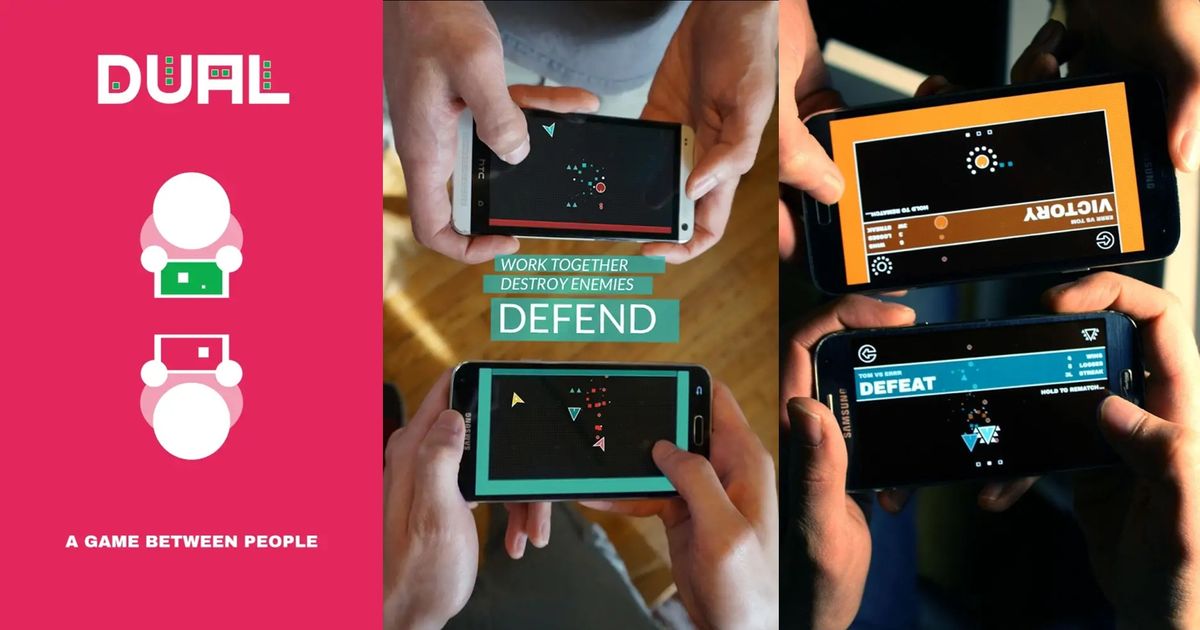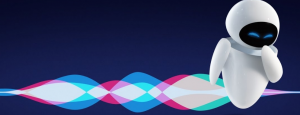Promijenite lozinku za Twitter
Kako promijeniti lozinku za Twitter i aktivirati dvofaktorsku autentifikaciju
Cvrkut. Neki to vole, neki mrze. Bez obzira na vaše mišljenje, trebali biste osigurati da vaš račun bude što sigurniji ako koristite društvenu mrežu.
Da biste svoj račun zaštitili što je više moguće, preporučujemo promjenu lozinke i omogućavanje dvofaktorske autentifikacije ako je već niste uključili.
Bez daljnjega, krenimo.
Promjena lozinke za vaš Twitter račun
- U aplikaciji Twitter dodirnite svoju profilnu fotografiju u blizini lijevo gore
- Dodirnite Postavke i privatnost .
- Na ovom izborniku dodirnite Račun .
- Dodirnite Zaporka kartica pod Prijava i sigurnost.
- Unesite trenutnu lozinku nakon koje slijedi nova lozinka, a zatim ponovo unesite novu da biste je potvrdili.
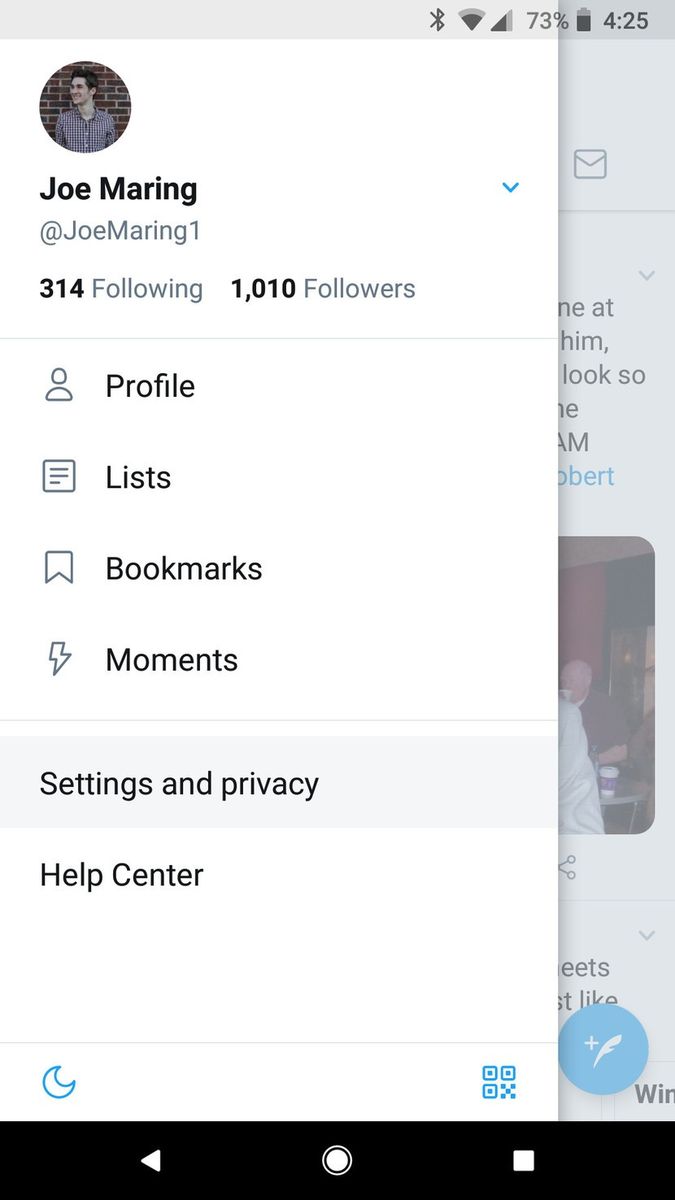


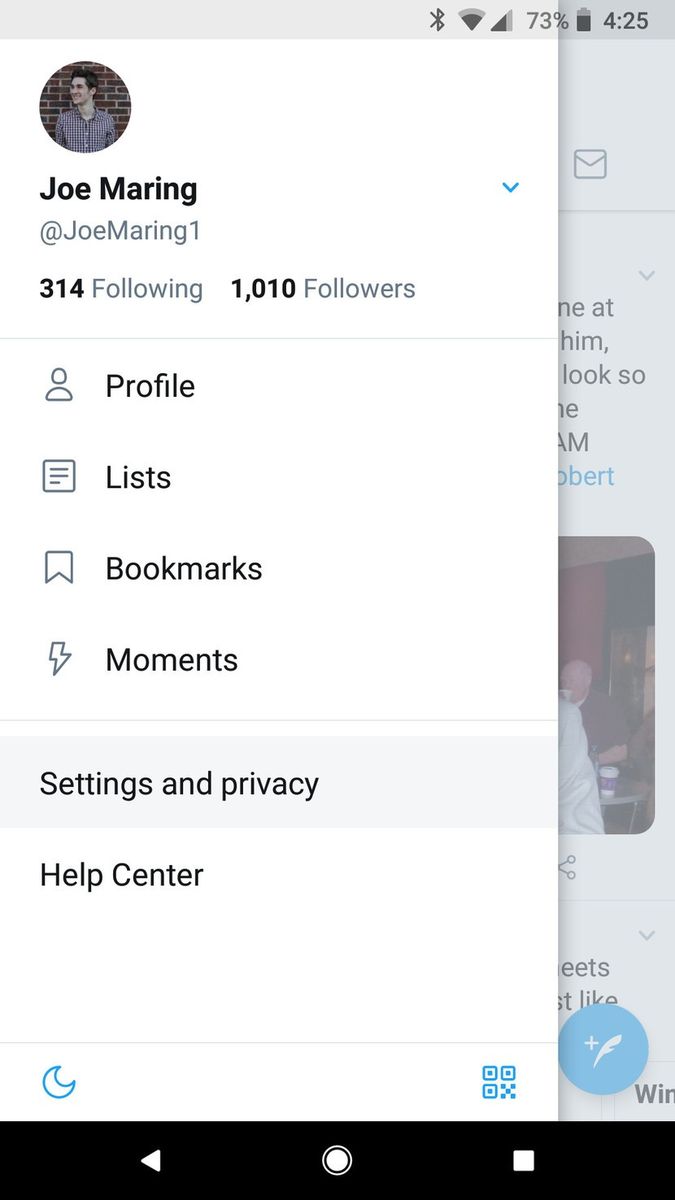


Nakon unosa podataka, vidjet ćete mali skočni prozor na dnu zaslona koji vas obavještava da je lozinka uspješno promijenjena.
Svakako stvorite snažnu lozinku s kombinacijom malih i velikih slova, brojeva i posebnih znakova. Ako upotrebljavate upravitelj lozinki, poput 1Password ili LastPass, svakako i tamo ažurirajte podatke o Twitteru.
Također pročitajte:
Omogućavanje dvofaktorske autentifikacije
Nakon što promijenite lozinku, dobro je uključiti dvofaktorsku provjeru autentičnosti za svoj račun. Ako je ovo omogućeno, dobit ćete sigurnosni kôd na telefon svaki put kad se prijavite na Twitter i taj kôd treba unijeti na uređaj na kojem ste prijavljeni na svoj račun.
To je izvrstan način za dodavanje dodatnog sloja zaštite, a postavljanje s Twitterom jednostavno je jednostavno.
- Dodirnite ikonu vašeg profila u blizini lijevo gore.
- Klik Postavke i privatnost .
- Dodirnite Račun -> Sigurnost -> Provjera prijave -> Početak .
- Unesite lozinku da biste potvrdili račun, a zatim dodirnite pošalji kod gumb za slanje koda za potvrdu na vaš telefon.

Xiaomi Redmi 5 - K5 Napomena

Lenovo Z5




Nakon unosa vašeg koda, na vašem će se računu omogućiti dvofaktorska provjera autentičnosti.
Aplikacija Security za promjenu autentifikacijskih kodova
Međutim, predlažemo jedan dodatni korak. Prema zadanim postavkama Twitter svoje autorizacijske kodove šalje SMS-om. Ovo je fino , ali je daleko manje siguran u usporedbi s upotrebom namjenske sigurnosne aplikacije. Da biste to promijenili -
- Od Provjera prijave stranicu, dodirnite Aplikacija za mobilnu sigurnost a zatim gumb Start.
- Potvrdite svoju lozinku i odaberite Postavite sada .




Tada će vas Twitter pitati koju aplikaciju za provjeru autentičnosti želite koristiti ako imate više instaliranih, ali ako imate samo jednu, automatski će vas odvesti do one koju upotrijebite s upitom za spremanje novog ključa.